Testování uživatelského rozhraní systému. IPCorder 2.0 Beta 3 KNR-090. Test bez uživatele
|
|
|
- Anežka Anna Kučerová
- před 9 lety
- Počet zobrazení:
Transkript
1 Testování uživatelského rozhraní systému IPCorder 2.0 Beta 3 KNR-090 Test bez uživatele České vysoké učení technické Fakulta elektrotechnická Vypracoval Radim Tobolka,
2 Obsah Představení předmětu testu...2 Motivace...2 Cílová skupina...3 Příklad užití: Přidání kamery do systému...3 Motivace...3 Kognitivní průchod...3 Shrnutí...5 Příklad užití: Nastavení nahrávacího režimu...5 Motivace...5 Kognitivní průchod...5 Shrnutí...8 Příklad užití: Sledování obrazového výstupu kamery...8 Motivace...8 Heuristická evaluace...9 Shrnutí...11 Závěr...11 Představení předmětu testu IPCorder je produkt firmy Koukaam se. Jedná se o Network Video Recorder aplikaci distribuovanou na vlastní hardwarové platformě. Vybraná verze dokáže zpracovat obraz ze čtyř IP kamer (platforma KNR-090). Typicky se používá v zabezpečovacích systémech a systémech dohledu provozů. Verze produktu 2.0 Beta 3 je jedním z posledních testovacích vydání před uvedením na trh. Hlavní novinkou je přepracované uživatelské rozhraní. Přistupuje se k němu přes internetový prohlížeč a skládá se ze dvou komponent. Java applet Minerál zobrazuje výstup kamer, statistiky a umožňuje prohlížení záznamů. Prostřednictvím Webu 2.0 uživatel celou aplikaci nastavuje a spravuje. Motivace Cílem této práce je: získat zápočet z předmětu Y39TUR procvičit si metody používané při testování bez uživatele zjistit vhodnost těchto metod pro tento produkt (atypické gui, atypická aplikace) identifikovat kazy v návrhu uživatelského rozhraní poskytnout doporučení k nápravě těchto kazů odpovědět na následující otázky: IPCorder oplývá množstvím funkcí. Rozhodnul jsem se vybrat k průzkumu tři z nich podle vlastních zkušeností s aplikací. Doufám, že tím dostatečně zmapuji koncept uživatelského rozhraní a zároveň podchytím nejvažnější problémy. Funkce budu zkoumat v těchto příkladech užití: přidání kamery do systému, nastavení režimu nahrávání a prohlížení obrazu z kamery. Budu na nich také zkoumat následující otázky: Je produkt skutečně vhodný pro cílovou skupinu uživatelů? Je možné aplikaci používat na zobrazovacím zařízení s jediným tlačítkem myši? (Mac, touchscreen) Je uživatelské rozhraní intuitivní a srozumitelně popsané?
3 Cílová skupina Předpokládaným trhem pro IPCorder na platformě KNR-090 jsou domácnosti, rekreační objekty a malé prodejny a provozy. Očekává se, že uživatelé jsou počítačově gramotní a mají částečné technické vzdělání v oblasti sítí. Příklad užití: Přidání kamery do systému Motivace Většina funkcí IPCorderu se týká IP kamer. Přidání kamery do systému je proto základní operace, kterou provede i nováček, který se zařízením nemá jiné zkušenosti. Z toho důvodu je žádoucí, aby byl celý postup srozumitelný a intuitivní. Scénář bude zkoumán kognitivním průchodem, neboť se jedná o sekvenci navazujících dílčích kroků. Kognitivní průchod O0: Čeho chce uživatel dosáhnout? Přidat kameru do systému. Uživatel chce přidat kameru do aplikace pro pozdější použití. Jedná se o model Vivotek IP7160 s MAC adresou 00:02:d1:09:4e:e6, IP adresu kamera dostala z DHCP serveru a uživatel ji nezná. Předpokládáme, že je uživatel přihlášen a že kamera je zapojena ve stejné síti jako IPCorder. Následuje postup složený z dílčích kroků vedoucích k cíli spolu s diskusí otázek O1-O3 kognitivního průchodu. Zobrazení stránky s nastavením O1: Je uživateli jasné co udělat? Ne. Na stránce je příliš mnoho informací na to, aby se zorientoval. Tlačítko aktivující kartu Settings je jedním z mnoha prvků uživatelského rozhraní. Je nevýrazné. Není zřejmé, že cesta k přidání kamery vede přes něj. Doporučení: Zvýraznit okraj okna a rozšířít ho tak, aby v něm bylo zahrnuto tlačítko Settings respektive Live. O2: Rozpozná uživatel na základě popisek funkcí, která z nich vede k jeho cíli? Ano za předpokladu, že uživatel identifikoval horní panel jako možnost přepnout mezi záložkou Live a Settings. Ano, dojde ke změně obsahu celého okna - přepnutí karty. Vyžádání přidání nového zařízení. Ano. Karta s přehledem kamer je při prvním načtení otevřená, tlačítko "Add New" je výrazné a blízko předchozí pozice myši. Ano. Popsika Add New je dostatečně výmluvná. Ano. Po stisknutí hlavního tlačítka myši nad ním se otevře kontextové menu obsahující položku "Discover."
4 Spuštění automatického nalezení kamery (discoveru) Ano. Jasná volba z kontextové nabídky. Ano. Popiska je dostatečně výmluvná. Ne. Není zřejmé co se stalo. Po klepnutí na discover z nabídky je původní okno nahrazeno novým. Záhlaví, tlačítka, veškerý kontext posledních kroků zmizí. Tato změna však nesymbolizuje probíhající discover, nýbrž se jedná o další výzvu k jeho spuštění. Viz. další krok. Ilustrace 1: Discover Poslední pokus o spuštění discoveru Ne. Aplikace očekává stisknutí tlačítka Start Discover. To však změnilo oproti původní nabídce pozici. Přesunulo se doprava nahoru mimo oblast pozornosti uživatele. Spolu s celkovou výměnou obsahu okna vede ke zmatení. Uživatel očekává, že po stisknutí tlačítka dojde k zahájení procesu vyhledávání. Ve skutečnosti aplikace nahradila přehled zařízení novým prázdným oknem. Místo původního záhlaví a tlačítka Add New se nově zobrazilo "Start discover". To však změnilo pozici oproti Add New směrem doprava nahoru a je celkem nevýrazné (mimo oblast pozornosti uživatele). Spolu s celkovou změnou obsahu středního panelu proto unikne pozornosti uživatele.
5 Doporučení: a) spustit discover rovnou po vybrání položky z menu b) nebo po vybrání možnosti Discover z nabídky zaměnit tlačítka Add New a Delete Selected tlačítkem Start Discover, přehled zařízení nahradit výstupem discoveru tak, aby zůstal jasný kontext operace. Ano, popiska Start Discover je samovysvětlující. Ano. Okno se zablokuje a zobrazí se běžně užívaný symbol provádění operace spolu s popisem. Výběr kamery Ano. Seznam zařízení vyzývá k výběru z nalezených kamer. Ano. Výzva Add Selected Devices spolu se zaškrtávacími tlačítky v seznamu jsou dostatečně výmluvné. Ano. Modální okno informuje o probíhající operaci, po skončení se automaticky zobrazí stránka s přehledem a s novou kamerou. Sloupeček Status obsahuje rozumný popis. Identifikace možných problémů na straně uživatele Uživatel může změnit názor a chtít zkusit jinou funkci aplikace. Design rozhraní nabízí velkou svobodu při ovládání. Proto je možno celý postup kdykoliv přerušit a věnovat se jiné práci. Při výběru kamery může uživatel změnit svoje rozhodnutí. Celý proces Discoveru lze zrušit tlačítkem Cancel. Pokud už kameru přidal, je možné ji bez dalších následků ze systému odebrat. Shrnutí Při kognitivním průchodu jsem našel několik kazů, které jistě překvapí a zmatou nováčka. Na druhou stranu při opakovaném použití již člověk tápat nebude, protože to jsou spíše drobnosti ve smyslu umístění kontrolních prvků. Vytyčený cíl je dosažitelný se znalostmi očekávanými u cílové skupiny uživatelů bez použití sekundárního tlačítka myši. Popisky jsou vyhovující. Intuitivnost použití kazí výše zmíněné nálezy. Příklad užití: Nastavení nahrávacího režimu Motivace Nahrávání je fundamentální funkcí NVR zařízení. Nastavení samotné se neprovádí často. V modelovém případě jen jednou pro každou kameru. Tím víc záleží na správnosti. Skládá se ze sekvence několika navazujících kroků. Z toho důvodu bude použit kognitivní průchod. Kognitivní průchod O0: Čeho chce uživatel dosáhnout?
6 Nastavit nahrávání IPCorderu. Uživatel chce trvale nahrávat video z kamery z předchozího testu. Výchozí podmínky předpokládáme stejné, jako v prvním příkladě použití, navíc očekáváme úspěšně přidanou kamery v systému. Následují dílčí kroky nutné k dosažení cíle spolu s diskusí otázek O1-O3 kognitivního průchodu. Zpřístupnění nastavení Viz. předchozí scénář. Vybrání kamery v přehledu zařízení Ne. Není jasná vazba mezi nadpisem Status a nastavením nahrávání. Doporučení: Overview by byl lepší název pro doličnou kartu. Ilustrace 2: Přehled zařízení Ne. Není zřejmé, že po označení kamery se objeví její nastavení. Ne. V záhlaví okna je na výběr karta Recording, která slouží k jinému účelu. Nezjistil jsme k jakému. Doporučení: Odstranit kartu Recording nebo ji lépe příhodněji přejmenovat. Ne. Popiska či symbol pro otevření nastavení kamery neexistuje. Ano. Objeví se nové okno, které se dá podle obsahu identifikovat jako karta nastavení kamery. Otevření záložky Video v nastavení kamery Ano. Nalézt kartu s nahráváním. Ne. Záložka s nastavením nahrávání je nevhodně popsána. Uživatel se k nastavení dostane sekvenčním prohledáváním všech karet. Popiska Video je zbytečně obšírná vzhledem k obsahu karty. Doporučení: Pojmenovat záložku Recording. Ano. Dojde k přepnutí karty.
7 Přidání nahrávacího režimu Ano. Klepnout na tlačítko Add Recording Mode. Ano, popiska na tlačítku je dostatečně výmluvná. Ano. Dojde k přidání nahrávacího režimu. Vybrat nahrávací režim Ne. Není zřejmé, že je potřeba nastavit pole Recording type na hodnotu Permanent. V rámečku je příliš mnoho informací. Jeho nadpis a také text v poli When to record obsahují hodnotu Always, což vzbuzuje dojem, že je nahrávání nastaveno. V lepším si uživatel všimne hodnoty Off rozbalovacího seznamu Recording type a bude zmaten. V horším případě špatné nastavení uloží. Doporučení: Prozkoumat situaci heuristickou evaluací která pojmenuje problémy návrhu tohoto dialogu.
8 Ilustrace 3: Nastavení nahrávání Ne, viz. diskuse O1. Ano, změní se položka rozbalovacího seznamu. Potvrzení změny Ano, nabídka s více možnostmi obvykle obsahuje výzvu k uložení změn. Ano, popiska Apply je dostatečně výmluvná. Ne. Problikne modální okno s přehledem operace a stav kamery se změní na "initializing". Poté se však stav změní na ok, což se shoduje se stavem, kdy kamera neměla nastavené žádné nahrávání. Doporučení: Změnit stav z "ok" na "recording."
9 Identifikace komplikací na straně uživatele Zmatení při nastavení nahrávacího módu. Aplikace naštěstí nabízí možnost odstranit modifikace provedené v dialogu. Shrnutí Kognitivní průchod nalezl jeden závažný kaz, v důsledku kterého může dojít ke špatnému nastavení nahrávání. To je vzhledem k plánovanému použití v zabezpečovacích systémech zásadní, neboť chyba se zpravidla zjistí až v okamžiku škodné události. Průchod ukázal, že by bylo vhodné související dialog prozkoumat heuristickou evaluací. Dále se během průchodu objevilo několik kosmetických kazů týkajících se nadpisů tlačítek a karet, které brání intuitivnímu splnění úkolu novým nebo nezkušeným uživatelem. Příklad užití: Sledování obrazového výstupu kamery Motivace IPCorder umožňuje skrze applet Minerál zobrazit sdruženě obraz z kamer a různé související statistiky. Očekává se, že touto funkcí aplikace nahradí různé monitorovací systémy. Předpokládá se, že po úvodním nastavení se aplikace přepne do Live režimu a v něm poběží na monitorovací stanici. K průzkumu bude použita heuristická evaluace, která se hodí lépe pro úkoly s více způsoby řešení a širším zadáním, než kognitivní průchod. Použije se sada Nielsenových heuristik, jež pro referenci přikládám: 1. Visibility of system status The system should always keep users informed about what is going on, through appropriate feedback within reasonable time. 2. Match between system and the real world The system should speak the users' language, with words, phrases and concepts familiar to the user, rather than system-oriented terms. Follow real-world conventions, making information appear in a natural and logical order. 3. User control and freedom Users often choose system functions by mistake and will need a clearly marked "emergency exit" to leave the unwanted state without having to go through an extended dialogue. Support undo and redo. 4. Consistency and standards Users should not have to wonder whether different words, situations, or actions mean the same thing. Follow platform conventions. 5. Error prevention Even better than good error messages is a careful design which prevents a problem from occurring in the first place. Either eliminate error-prone conditions or check for them and present users with a confirmation option before they commit to the action. 6. Recognition rather than recall Minimize the user's memory load by making objects, actions, and options visible. The user should not have to remember information from one part of the dialogue to another. Instructions for use of the system should be visible or easily retrievable whenever appropriate. 7. Flexibility and efficiency of use Accelerators -- unseen by the novice user -- may often speed up the interaction for the expert
10 user such that the system can cater to both inexperienced and experienced users. Allow users to tailor frequent actions. 8. Aesthetic and minimalist design Dialogues should not contain information which is irrelevant or rarely needed. Every extra unit of information in a dialogue competes with the relevant units of information and diminishes their relative visibility. 9. Help users recognize, diagnose, and recover from errors Error messages should be expressed in plain language (no codes), precisely indicate the problem, and constructively suggest a solution. 10. Help and documentation Even though it is better if the system can be used without documentation, it may be necessary to provide help and documentation. Any such information should be easy to search, focused on the user's task, list concrete steps to be carried out, and not be too large. Heuristická evaluace Uživatel si chce prohlédnout obraz z kamery. Předpokládá se, že kamera je již v systému přidána (první scénář). Vzhledem k složitosti aplikace jsem se rozhodnul použít otisk obrazovky s popiskami jako rozcestník. Ilustrace 4: Rozcestník
11 První nález (označeno 1 na obrázku) porušuje čtvrtou Nielsenovu heuristiku týkající se konzistence a standartů. Je zvykem, že ve skupině kulatých tlačítek (radio button) je vždy alespoň jedno vybráno. Dále tato tlačítka se obvykle používají ve formulářích různých nastavení, jejichž obsah se potom najednou uloží. Použití k přepínání obsahu okna je atypické. Navíc pokud v pohledu není žádná kamera, tlačítka nic nedělají. Doporučení: Zaměnit kulatá tlačítka za panel záložek (TABů) s přirozeně vybranou kartou Live. Další nález (označeno 2) porušuje šestou heuristiku týkající se srozumitelnosti a nároků na paměť uživatele. Není zřejmé, jak zobrazit pohled z kamery, ačkoliv je způsobů hned několik. Doporučení: Zobrazit v prázdném poli nápovědu, která po přidání pohledu kamery zmizí. Nabízí se například text "Double-click camera thumbnail to view" nebo "Drag&drop camera thumbnail here to view." Nález označený 3 porušuje opět heuristiku týkající se konvencí. Zažitým symbolem pro editování jakéhokoliv textu je ikona obsahující karetu (textový kurzor) a písmena abc. Doporučení: Přidat do ikony symbol karety. Nález označený 4 porušuje čtvrtou heuristiku. Tlačítko save vedle své zřejmé funkce obvykle signalizuje, zda byl asociovaný dokument změněn. Při prvním načtení dokumentu bývá zakázané (šedé). Stejně tak po uložení dokumentu. V případě úprav se povolí. Doporučení: Svázat zašedění se stavem okna pohledů. Po kliknutí na tlačítko Save view se objeví dialog vyzývající k přejmenování pohledu (5 na obrázku). Porušuje čtvrtou heuristiku v tom smyslu, že je obvyklé předvyplnit stávající hodnotu pro pohodlí uživatele. Dále porušuje šestou heuristiku, neboť pokud uživatel chce upravit název pohledu, musí jej stejně celý napsat (z paměti nebo opsat). Doporučení: Předvyplnit stávající jméno pohledu. Šestý nález - ikona otazníku v zeleném poli - porušuje čtvrtou heuristiku. Evokuje nabídku nápovědy, ale je neaktivní, nedá se na ni kliknout. Doporučení: Ikonu odstranit nebo nahradit vhodnějším symbolem. Sedmý nález se týká vzájemného postavení dialogu a hlavního okna aplikace. Celý dialog je modální v tom smyslu, že odřízne zbytek aplikace od uživatelského vstupu, na druhou stranu je možné ho zakrýt oknem prohlížeče, jak je vidět z obrázku. Tím je porušena čtvrtá heuristika - modální dialog se standartně zobrazuje nad přidruženým oknem. V tu chvíli se aplikace nedá ovládat a není zřejmé proč (k zakrytí oken mohlo dojít omylem). Tím je porušena první Nielsenova heuristika týkající stavu systému (není zřejmé, co se děje) a též pátá heuristika, týkající se zamezení vzniku chybových stavů vhodným designem. Uživatel může v tuto chvíli vypnout celý prohlížeč a potenciálně přijít o rozdělanou práci či změněná nastavení. Doporučení: Svázat viditelnost dialogu s viditelností aplikace. Shrnutí Nejčastěji byla porušena čtvrtá heuristika týkající se dodržování standartů a konvencí. Nabízí se, že sedmý nález je chyba implementace spíš než chyba designu. Za vážný považuji druhý nález (přidání kamery do pohledu), který de facto brání splnění scénáře.
12 Závěr Test nalezl jednu závažnou chybu a množství kosmetických vad. Uživatel může dojít k závěru, že nastavil nahrávání, ačkoliv se tak nestalo. Zjištění přesné příčiny je mimo rozlišovací možnosti použité metody. Doporučuji situaci prozkoumat heuristickou evaluací. Podrobnosti v druhém příkladě užití. Ostatní kazy se převážně týkaly dodržování zažitých standartů. Obvykle nejsou fatální, ale znepříjemňují práci s aplikací. Je pravděpodobné, že uživatelé z cílové skupiny mají zkušnosti s ruzným jiným software, a že se tím tedy nenechají odradit. Přiřazuji jim proto nízkou prioritu. Doporučuji ujasnit si referenční standart, aplikaci systematicky projít a opravit. Heuristická evaluace byla provedena se sadou Nielsenových otázek. Jako referenční platformu pro stanovení standartů uživatelského rozhraní jsem použil majoritní MS Windows a Linux/Gnome, jež jsou si podobné. Ačkoliv je aplikace originální a atypická, využívá tradiční prvky uživatelského rozhraní a proto ji lze zkoumat z tohoto hlediska. Nebylo možné použít desátou otázku z testovací sady týkající se nápovědy a dokumentace, neboť aplikace je v beta verzi a zatím neobsahuje uživatelský manuál. Nálezy pořízené touto metodou jsou informativního charakteru, neboť jsou podloženy jedinou evaluací. Při skutečném použití by došlo k průzkumu více experty. Výsledná zpráva by pak obsahovala syntézu jejich prací. Celý test byl proveden na 32-bitovém Ubutnu Linuxu s prohlížečem Firefox a javou 1.6.0_24 od společnosti SUN. Nemám podezření, že by byl některý z nálezů způsoben konfigurací testovací stanice. Při testování příkladů užití nebylo potřeba sekundární tlačítko myši. Požadované znalosti cílové skupiny stačily s ohledem na fakt, že je aplikace v beta verzi a tudíž neobsahuje lokalizané texty. Webová část je s výhradami přehledná a srozumitelně popsaná. Zobrazovací applet obsahuje srozumitelnou symboliku. Nedokáži odpovědět na otázku intuitivnosti použití, protože znám předchozí verze produktu.
A4B39TUR Testování webu utvs.cvut.cz
 A4B39TUR Testování webu utvs.cvut.cz 9.3.2014 Jakub Vašek (vasekja2@fel.cvut.cz) 1 Popis stránky Tato webová stránka má hlavní menu nahoře, které je statické (při scrollování zmizí), vedlejší menu je vlevo.
A4B39TUR Testování webu utvs.cvut.cz 9.3.2014 Jakub Vašek (vasekja2@fel.cvut.cz) 1 Popis stránky Tato webová stránka má hlavní menu nahoře, které je statické (při scrollování zmizí), vedlejší menu je vlevo.
Testování aplikace ghost commander
 Testování aplikace ghost commander Tomáš Marvan - 4. semestr OI Vypracováno v rámci předmětu Testování uživatelského rozhraní 1 Obsah Popis aplikace... 3 Cílová skupina... 3 Metody testování... 3 Kognitivní
Testování aplikace ghost commander Tomáš Marvan - 4. semestr OI Vypracováno v rámci předmětu Testování uživatelského rozhraní 1 Obsah Popis aplikace... 3 Cílová skupina... 3 Metody testování... 3 Kognitivní
A7B39TUR Testování uživatelského rozhraní. HTC Desire HD. (testování mobilního zařízení) Tomáš Klejna klejntom@fel.cvut.cz
 A7B39TUR Testování uživatelského rozhraní HTC Desire HD (testování mobilního zařízení) Tomáš Klejna klejntom@fel.cvut.cz 20. 10. 2011 ČVUT v Praze Fakulta elektrotechnická 2 Obsah: Obsah... 2 Popis zařízení...
A7B39TUR Testování uživatelského rozhraní HTC Desire HD (testování mobilního zařízení) Tomáš Klejna klejntom@fel.cvut.cz 20. 10. 2011 ČVUT v Praze Fakulta elektrotechnická 2 Obsah: Obsah... 2 Popis zařízení...
Testování uživatelského rozhraní SKYPE. Semestrální práce A2. Pavel Dvořák
 Testování uživatelského rozhraní SKYPE Semestrální práce A2 Pavel Dvořák dvorap50@fel.cvut.cz Obsah 1. Zadání... 2 1.1 Popis... 2 1.2 Cílová skupina... 2 1.3 User case... 2 1.3.1 Vytvoření účtu... 2 1.3.2
Testování uživatelského rozhraní SKYPE Semestrální práce A2 Pavel Dvořák dvorap50@fel.cvut.cz Obsah 1. Zadání... 2 1.1 Popis... 2 1.2 Cílová skupina... 2 1.3 User case... 2 1.3.1 Vytvoření účtu... 2 1.3.2
Návrh uživatelských rozhraní
 Návrh uživatelských rozhraní Ing. Pavel Žikovský PhD. Katedra teoreticke informatiky Fakulta informacnich technologii Česke vysoke uceni technicke v Praze (c) Pavel Žikovský, 2011 MI-NUR 6. přednáška Heuristická
Návrh uživatelských rozhraní Ing. Pavel Žikovský PhD. Katedra teoreticke informatiky Fakulta informacnich technologii Česke vysoke uceni technicke v Praze (c) Pavel Žikovský, 2011 MI-NUR 6. přednáška Heuristická
Testova nı e-shop Alza.cz
 Testova nı e-shop Alza.cz Projekt A TUR, letní semestr 2013/2014 Adam Uhlíř (uhlirad1@fel.cvut.cz) 1 1. Úvod... 3 1.1 Popis aplikace... 3 1.2 Popis uživatelů... 3 2. Metodika testování... 4 2.1 Kognitivní
Testova nı e-shop Alza.cz Projekt A TUR, letní semestr 2013/2014 Adam Uhlíř (uhlirad1@fel.cvut.cz) 1 1. Úvod... 3 1.1 Popis aplikace... 3 1.2 Popis uživatelů... 3 2. Metodika testování... 4 2.1 Kognitivní
[ESET SMART SECURITY 7]
![[ESET SMART SECURITY 7] [ESET SMART SECURITY 7]](/thumbs/32/15500171.jpg) 2014 ČVUT - FEL Martin Panský Panskma1 [ESET SMART SECURITY 7] Testování aplikace Heuristickou evaluací a Kognitivním průchodem Obsah 1) Příprava testování... 4 a) Popis aplikace... 4 b) Cílová skupina...
2014 ČVUT - FEL Martin Panský Panskma1 [ESET SMART SECURITY 7] Testování aplikace Heuristickou evaluací a Kognitivním průchodem Obsah 1) Příprava testování... 4 a) Popis aplikace... 4 b) Cílová skupina...
Testová ní The Elder Scrolls V: Skyrim
 Testová ní The Elder Scrolls V: Skyrim Semestrální práce z předmětu A4B39TUR ČVUT FEL Pavel Lieberzeit liebepav@fel.cvut.cz LS 2011/2012 Obsah 1 Popis aplikace... - 2-2 Popis uživatele... - 2-3 Použité
Testová ní The Elder Scrolls V: Skyrim Semestrální práce z předmětu A4B39TUR ČVUT FEL Pavel Lieberzeit liebepav@fel.cvut.cz LS 2011/2012 Obsah 1 Popis aplikace... - 2-2 Popis uživatele... - 2-3 Použité
A7B39PDA - Naspoř si svůj sen. Jan Hovorka (hovorja4@fel.cvut.cz)
 A7B39PDA - Naspoř si svůj sen Jan Hovorka (hovorja4@fel.cvut.cz) 1. D1 popis projektu 1.1 Název Naspoř si svůj sen 1.2 Popis Aplikace, která pomáhá lidem spořit na jejich sen. Uživatel si vybere svůj sen,
A7B39PDA - Naspoř si svůj sen Jan Hovorka (hovorja4@fel.cvut.cz) 1. D1 popis projektu 1.1 Název Naspoř si svůj sen 1.2 Popis Aplikace, která pomáhá lidem spořit na jejich sen. Uživatel si vybere svůj sen,
Testování operačního systému Windows Phone 8
 Testování operačního systému Windows Phone 8 Semestrální práce A2 v rámci předmětu A4B39TUR Muška Adam ČVUT FEL STM 0 Obsah 1. Popis přístroje... 2 2. Popis cílové skupiny... 2 3. Přehled případů užití...
Testování operačního systému Windows Phone 8 Semestrální práce A2 v rámci předmětu A4B39TUR Muška Adam ČVUT FEL STM 0 Obsah 1. Popis přístroje... 2 2. Popis cílové skupiny... 2 3. Přehled případů užití...
Testování mobilní aplikace Servis24. Semestrální práce z předmětu A7B39TUR Autor: Peter Šourek sourepet@fel.cvut.cz
 Testování mobilní aplikace Servis24 Semestrální práce z předmětu A7B39TUR Autor: Peter Šourek sourepet@fel.cvut.cz 1. Obsah 1.Obsah...2 2. aplikace...3 3.Cílová skupina uživatelů...3 4.Use cases...3 4.1První
Testování mobilní aplikace Servis24 Semestrální práce z předmětu A7B39TUR Autor: Peter Šourek sourepet@fel.cvut.cz 1. Obsah 1.Obsah...2 2. aplikace...3 3.Cílová skupina uživatelů...3 4.Use cases...3 4.1První
ČESKÉ VYSOKÉ UČENÍ TECHNICKÉ V PRAZE FAKULTA ELEKTROTECHNICKÁ SEMESTRÁLNÍ PRÁCE A2 NA PŘEDMĚT A4B39TUR TESTOVÁNÍ PROGRAMU VIRTUALBOX
 ČESKÉ VYSOKÉ UČENÍ TECHNICKÉ V PRAZE FAKULTA ELEKTROTECHNICKÁ SEMESTRÁLNÍ PRÁCE A2 NA PŘEDMĚT A4B39TUR TESTOVÁNÍ PROGRAMU VIRTUALBOX Vypracoval Matěj Židek, 2014 1 Obsah: 1. aplikace 3 2. Cílová skupina
ČESKÉ VYSOKÉ UČENÍ TECHNICKÉ V PRAZE FAKULTA ELEKTROTECHNICKÁ SEMESTRÁLNÍ PRÁCE A2 NA PŘEDMĚT A4B39TUR TESTOVÁNÍ PROGRAMU VIRTUALBOX Vypracoval Matěj Židek, 2014 1 Obsah: 1. aplikace 3 2. Cílová skupina
Testování aplikace pro správu hesel KeePassX
 České vysoké učení technické v Praze Fakulta elektrotechnická Testování aplikace pro správu hesel KeePassX Miroslav Papírník papirmir@fel.cvut.cz ZS 2012/2013 A7B39TUR - 1 - Testování aplikace pro správu
České vysoké učení technické v Praze Fakulta elektrotechnická Testování aplikace pro správu hesel KeePassX Miroslav Papírník papirmir@fel.cvut.cz ZS 2012/2013 A7B39TUR - 1 - Testování aplikace pro správu
Semestrální projekt - Vyhledávač přátel pomocí GPS
 Semestrální projekt - Vyhledávač přátel pomocí GPS Derivable 1 Popis Aplikace Tento mobilní program bude vyhledávat přátele pomocí satelitní navigace GPS. Bude je vyhledávat standartně podle jejich adresy
Semestrální projekt - Vyhledávač přátel pomocí GPS Derivable 1 Popis Aplikace Tento mobilní program bude vyhledávat přátele pomocí satelitní navigace GPS. Bude je vyhledávat standartně podle jejich adresy
České vysoké učení technické v Praze Fakulta elektrotechnická. Testování zařízení
 České vysoké učení technické v Praze Fakulta elektrotechnická Testování zařízení Vaillant calormatic 470 Semestrální práce z předmětu Testování uživatelského rozhraní A4B39TUR 1 Michal Hotovec hotovmic@fel.cvut.cz
České vysoké učení technické v Praze Fakulta elektrotechnická Testování zařízení Vaillant calormatic 470 Semestrální práce z předmětu Testování uživatelského rozhraní A4B39TUR 1 Michal Hotovec hotovmic@fel.cvut.cz
TESTOVÁNÍ UŽIVATELSKÉHO ROZHRANÍ
 SEMESTRÁLNÍ PRÁCE TESTOVÁNÍ UŽIVATELSKÉHO ROZHRANÍ Jakub Wagner wagnejak@fel.cvut.cz 1. ÚVOD Cílem práce bude otestovat výukovou aplikaci angličtiny na DVD pro základní školy. Aplikace je cílena pro ovládání
SEMESTRÁLNÍ PRÁCE TESTOVÁNÍ UŽIVATELSKÉHO ROZHRANÍ Jakub Wagner wagnejak@fel.cvut.cz 1. ÚVOD Cílem práce bude otestovat výukovou aplikaci angličtiny na DVD pro základní školy. Aplikace je cílena pro ovládání
Testová ní už ivátelske ho rožhrání Fácebook.com
 9.3.2014 Testová ní už ivátelske ho rožhrání Fácebook.com Úkol ná předmět A4B39TUR Lenká Houdková houdklen@fel.cvut.cz Obsah 1 Úvod... 3 1.1 Anotace... 3 1.2 Cílová skupina... 3 1.3 Testované případy užití...
9.3.2014 Testová ní už ivátelske ho rožhrání Fácebook.com Úkol ná předmět A4B39TUR Lenká Houdková houdklen@fel.cvut.cz Obsah 1 Úvod... 3 1.1 Anotace... 3 1.2 Cílová skupina... 3 1.3 Testované případy užití...
Testování mobilní navigace NACESTY
 České vysoké učení technické v Praze Fakulta elektrotechnická A7B39TUR 2015/2016, A2 Testování mobilní navigace NACESTY Kognitivní průchod a heuristická evaluace Jakub Berka berkajak@fel.cvut.cz Obsah
České vysoké učení technické v Praze Fakulta elektrotechnická A7B39TUR 2015/2016, A2 Testování mobilní navigace NACESTY Kognitivní průchod a heuristická evaluace Jakub Berka berkajak@fel.cvut.cz Obsah
Testování uživatelského rozhraní mobilního telefonu HTC Hero (Semestrální projekt pro předmět A7B36TUR)
 České vysoké učení technické v Praze, Fakulta Elektrotechnická Testování uživatelského rozhraní mobilního telefonu HTC Hero (Semestrální projekt pro předmět A7B36TUR) Autor:Luboš Doležal dolezlu5@fel.cvut.cz
České vysoké učení technické v Praze, Fakulta Elektrotechnická Testování uživatelského rozhraní mobilního telefonu HTC Hero (Semestrální projekt pro předmět A7B36TUR) Autor:Luboš Doležal dolezlu5@fel.cvut.cz
Testování uživatelského rozhraní. úloha A
 České vysoké učení technické - Fakulta Elektrotechnická Testování uživatelského rozhraní (A4B39TUR) úloha A test fotorámečku Genius DPF-801 Crystal Zadal: Ing. Adam Sporka, Ph.D. Ing. Zdeněk Míkovec, Ph.D.
České vysoké učení technické - Fakulta Elektrotechnická Testování uživatelského rozhraní (A4B39TUR) úloha A test fotorámečku Genius DPF-801 Crystal Zadal: Ing. Adam Sporka, Ph.D. Ing. Zdeněk Míkovec, Ph.D.
TESTOVÁNÍ UŽIVATELSKÉHO ROZHRANÍ VIDEO PŘEHRÁVAČE VLC
 TESTOVÁNÍ UŽIVATELSKÉHO ROZHRANÍ VIDEO PŘEHRÁVAČE VLC Semestrální práce předmětu Tvorba uživatelského rozhraní Y39TUR Vypracoval: Kontakt: Obsah Popis aplikace... 3 Cílová skupina... 3 Testované případy
TESTOVÁNÍ UŽIVATELSKÉHO ROZHRANÍ VIDEO PŘEHRÁVAČE VLC Semestrální práce předmětu Tvorba uživatelského rozhraní Y39TUR Vypracoval: Kontakt: Obsah Popis aplikace... 3 Cílová skupina... 3 Testované případy
ČESKÉ VYSOKÉ UČENÍ TECHNIKÉ FAKULTA ELEKTROTECHNICKÁ
 ČESKÉ VYSOKÉ UČENÍ TECHNIKÉ FAKULTA ELEKTROTECHNICKÁ Testování e-mailového klienta na přístroji NOKIA Lumia 710 drazajak@fel.cvut.cz 1 1. Obsah 1. Obsah 1 2. Úvod 2 2.1. Popis aplikace 2 2.2. Testované
ČESKÉ VYSOKÉ UČENÍ TECHNIKÉ FAKULTA ELEKTROTECHNICKÁ Testování e-mailového klienta na přístroji NOKIA Lumia 710 drazajak@fel.cvut.cz 1 1. Obsah 1. Obsah 1 2. Úvod 2 2.1. Popis aplikace 2 2.2. Testované
TEST UŽIVATELSKÉHO ROZHRANÍ INTERNETOVÉHO
 ČESKÉ VYSOKÉ UČENÍ TECHNICKÉ V PRAZE FAKULTA ELEKTROTECHNICKÁ TEST UŽIVATELSKÉHO ROZHRANÍ INTERNETOVÉHO PORTÁLU ČESKÉ DRÁHY Testování uživatelského rozhraní (A4B39TUR) Autor: Roubalová Eliška Cvičící:
ČESKÉ VYSOKÉ UČENÍ TECHNICKÉ V PRAZE FAKULTA ELEKTROTECHNICKÁ TEST UŽIVATELSKÉHO ROZHRANÍ INTERNETOVÉHO PORTÁLU ČESKÉ DRÁHY Testování uživatelského rozhraní (A4B39TUR) Autor: Roubalová Eliška Cvičící:
Internetový obchod Mironet
 České vysoké učení technické v Praze Fakulta elektrotechnická Internetový obchod Mironet Semestrální práce A2 Testování uživatelských rozhraní A4B39TUR Pavel Štíbal Stibapa1@fel.cvut.cz 2013/2014 Otevřená
České vysoké učení technické v Praze Fakulta elektrotechnická Internetový obchod Mironet Semestrální práce A2 Testování uživatelských rozhraní A4B39TUR Pavel Štíbal Stibapa1@fel.cvut.cz 2013/2014 Otevřená
ČVUT FEL. Testování nemocničního systému Fonsakord
 ČVUT FEL Testování nemocničního systému Fonsakord Micek, Tomas 1.11.2018 Obsah Popis softwaru... 3 Cílová skupina... 3 Přehled případů užití... 3 Příchod pacienta načtení informací o pacientovi... 3 Vyplnění
ČVUT FEL Testování nemocničního systému Fonsakord Micek, Tomas 1.11.2018 Obsah Popis softwaru... 3 Cílová skupina... 3 Přehled případů užití... 3 Příchod pacienta načtení informací o pacientovi... 3 Vyplnění
TUR A2 Vojtěch Kessler
 Samsung Kies Obsah Obsah... 0 1 Popis aplikace... 2 2 Cílová skupina... 2 3 Přehled případů užití... 2 3.1 Připojení telefonu, nebo tabletu... 2 3.2 Aktualizace firmware... 2 3.3 Zálohování dat... 2 3.4
Samsung Kies Obsah Obsah... 0 1 Popis aplikace... 2 2 Cílová skupina... 2 3 Přehled případů užití... 2 3.1 Připojení telefonu, nebo tabletu... 2 3.2 Aktualizace firmware... 2 3.3 Zálohování dat... 2 3.4
A4B39TUR 2014/2015. Ondřej Netík. Desktopová aplikace pro Windows. Spotify
 A4B39TUR 2014/2015 Desktopová aplikace pro Windows Spotify Contents 1. Úvod... 3 1.1. Popis testované aplikace... 3 1.2. Cílová skupina... 4 1.3. Popis testovaných use case scénářů... 4 1.3.1. Vytvoření
A4B39TUR 2014/2015 Desktopová aplikace pro Windows Spotify Contents 1. Úvod... 3 1.1. Popis testované aplikace... 3 1.2. Cílová skupina... 4 1.3. Popis testovaných use case scénářů... 4 1.3.1. Vytvoření
Testování webových stránek AEROFLOT Russian Airlines.
 Testování uživatelského rozhraní (A4B39TUR) A2 Testování webových stránek AEROFLOT Russian Airlines. 1 Obsah 1 ÚVOD... 3 1.1 POPIS PŘEDMĚTU TESTOVÁNÍ... 3 1.2 POPIS CÍLOVÉ SKUPINY... 6 1.3 METODY TESTOVÁNÍ
Testování uživatelského rozhraní (A4B39TUR) A2 Testování webových stránek AEROFLOT Russian Airlines. 1 Obsah 1 ÚVOD... 3 1.1 POPIS PŘEDMĚTU TESTOVÁNÍ... 3 1.2 POPIS CÍLOVÉ SKUPINY... 6 1.3 METODY TESTOVÁNÍ
ČESKÉ VYSOKÉ UČENÍ TECHNICKÉ V PRAZE
 ČESKÉ VYSOKÉ UČENÍ TECHNICKÉ V PRAZE FAKULTA ELEKTROTECHNICKÁ PŘEDMĚT TESTOVÁNÍ UŽIVATELSKÝCH ROZHRANÍ (A7B32TUR) 2011/2012 ÚLOHA A TESTOVÁNÍ MOBILNÍHO TELEFONU HTC WILDFIRE S Tomáš Kocfelda kocfetom@fel.cvut.cz
ČESKÉ VYSOKÉ UČENÍ TECHNICKÉ V PRAZE FAKULTA ELEKTROTECHNICKÁ PŘEDMĚT TESTOVÁNÍ UŽIVATELSKÝCH ROZHRANÍ (A7B32TUR) 2011/2012 ÚLOHA A TESTOVÁNÍ MOBILNÍHO TELEFONU HTC WILDFIRE S Tomáš Kocfelda kocfetom@fel.cvut.cz
Testování uživatelského rozhraní internetové stránky společnosti České dráhy (cd.cz) A4B39TUR A2 Kateřina Cízlová
 Testování uživatelského rozhraní internetové stránky společnosti České dráhy (cd.cz) A4B39TUR A2 Kateřina Cízlová cizlokat@fel.cvut.cz Obsah 1. Popis... 1 2. Cílová skupina... 2 3. Případy užití... 2 3.1.
Testování uživatelského rozhraní internetové stránky společnosti České dráhy (cd.cz) A4B39TUR A2 Kateřina Cízlová cizlokat@fel.cvut.cz Obsah 1. Popis... 1 2. Cílová skupina... 2 3. Případy užití... 2 3.1.
Testování cd.cz/eshop
 ČESKÉ VYSOKÉ UČENÍ TECHNICKÉ V PRAZE, FAKULTA ELEKTROTECHNICKÁ Testování cd.cz/eshop Semestrální práce z předmětu Testování uživatelských rozhraní (A7B39TUR) Šimon Kohout kohousim@fel.cvut.cz 2 Testování
ČESKÉ VYSOKÉ UČENÍ TECHNICKÉ V PRAZE, FAKULTA ELEKTROTECHNICKÁ Testování cd.cz/eshop Semestrální práce z předmětu Testování uživatelských rozhraní (A7B39TUR) Šimon Kohout kohousim@fel.cvut.cz 2 Testování
České vysoké učení technické v Praze Fakulta elektrotechnická. Testování přenosné konzole PSP
 České vysoké učení technické v Praze Fakulta elektrotechnická Testování přenosné konzole PSP (Semestrální projekt z předmětu TUR) Vypracoval Pavel Chráska 1 Obsah Úvod... 3 Popis přístroje... 3 Popis cílové
České vysoké učení technické v Praze Fakulta elektrotechnická Testování přenosné konzole PSP (Semestrální projekt z předmětu TUR) Vypracoval Pavel Chráska 1 Obsah Úvod... 3 Popis přístroje... 3 Popis cílové
Vývoj aplikace Readily (RSS čtečka pro Android) Semestrální projekt předmětu Y39PDA Autor: Michal Cerman
 Vývoj aplikace Readily (RSS čtečka pro Android) Semestrální projekt předmětu Y39PDA Autor: Michal Cerman cermam14@fel.cvut.cz Obsah Vývoj aplikace Readily (RSS čtečka pro Android)...1 D1...3 D2...4 1)Popis
Vývoj aplikace Readily (RSS čtečka pro Android) Semestrální projekt předmětu Y39PDA Autor: Michal Cerman cermam14@fel.cvut.cz Obsah Vývoj aplikace Readily (RSS čtečka pro Android)...1 D1...3 D2...4 1)Popis
Moje spojení. Testování uživatelského rozhraní nové internetové funkce DPP. Renata Musilová
 Moje spojení Testování uživatelského rozhraní nové internetové funkce DPP Renata Musilová musilren@fel.cvut.cz 19. 10. 2011 FEL ČVUT Obsah Popis aplikace... 3 Popis cílové skupiny uživatelů... 3 Způsoby
Moje spojení Testování uživatelského rozhraní nové internetové funkce DPP Renata Musilová musilren@fel.cvut.cz 19. 10. 2011 FEL ČVUT Obsah Popis aplikace... 3 Popis cílové skupiny uživatelů... 3 Způsoby
Testování aplikace Facebook Messenger pro Windows Phone 8.1
 [ZDEJTE ÁZEV SPOLEČOSTI.] Testování aplikace Facebook Messenger pro Windows Phone 8.1 7B36TUR Jan Vitha 06.11.2016 Obsah 1. Úvod... 1 1.1. Popis aplikace... 1 1.2. Cílová skupina... 1 2. Přehled testovaných
[ZDEJTE ÁZEV SPOLEČOSTI.] Testování aplikace Facebook Messenger pro Windows Phone 8.1 7B36TUR Jan Vitha 06.11.2016 Obsah 1. Úvod... 1 1.1. Popis aplikace... 1 1.2. Cílová skupina... 1 2. Přehled testovaných
A2 Testování webu Trello.com
 A2 Testování webu Trello.com Semestrální práce TUR Novotný Michal novotm60@fel.cvut.cz OBSAH Úvod... 2 Popis aplikace... 2 Cílová skupina... 2 Zadání... 3 Testované případy užití... 3 Registrace uživatele...
A2 Testování webu Trello.com Semestrální práce TUR Novotný Michal novotm60@fel.cvut.cz OBSAH Úvod... 2 Popis aplikace... 2 Cílová skupina... 2 Zadání... 3 Testované případy užití... 3 Registrace uživatele...
Zpoždění vlaků. Systém support Aplikace nabídne při zadávání stanice nejbližší stanice podle aktuální pozice uživatele získané z GPS.
 Zpoždění vlaků Popis aplikace Aplikace bude sloužit ke zjištění zpoždění vlaku vzhledem k zadané stanici. Při zadávání požadované stanice budou uživateli nabídnuty nejbližší stanice podle aktuální pozice
Zpoždění vlaků Popis aplikace Aplikace bude sloužit ke zjištění zpoždění vlaku vzhledem k zadané stanici. Při zadávání požadované stanice budou uživateli nabídnuty nejbližší stanice podle aktuální pozice
Mobilní aplikace Jízdní řády Y39PDA Marek Temnyak temnymar@fel.cvut.cz
 Mobilní aplikace Jízdní řády Y39PDA Marek Temnyak temnymar@fel.cvut.cz 1 Obsah 1. Popis aplikace 2. Popis problému 2.1. Uživatelé 2.2. Aktivity 2.3. Systém 2.4. Kontext 3. Návrh uživatelského rozhraní
Mobilní aplikace Jízdní řády Y39PDA Marek Temnyak temnymar@fel.cvut.cz 1 Obsah 1. Popis aplikace 2. Popis problému 2.1. Uživatelé 2.2. Aktivity 2.3. Systém 2.4. Kontext 3. Návrh uživatelského rozhraní
Testování set-top-boxu
 Testování set-top-boxu Jan Bobisud Semestrální projekt se zabývá testováním set-top-boxu s označením YX-5912A od společnosti Sweden Telecom (dále jen STB). Tento STB je v pražských domácnostech nasazován
Testování set-top-boxu Jan Bobisud Semestrální projekt se zabývá testováním set-top-boxu s označením YX-5912A od společnosti Sweden Telecom (dále jen STB). Tento STB je v pražských domácnostech nasazován
TEST UZ IVATESLKE HO ROZHRANI CINNAMON SYSTE MU LINUX MINT
 ČVUT FAKULTA ELEKTROTECHNICKÁ TEST UZ IVATESLKE HO ROZHRANI CINNAMON SYSTE MU LINUX MINT Semestrální práce A2 předmět Testování uživatelského rozhraní (A4B39TUR) Autor: Michal Stanke
ČVUT FAKULTA ELEKTROTECHNICKÁ TEST UZ IVATESLKE HO ROZHRANI CINNAMON SYSTE MU LINUX MINT Semestrální práce A2 předmět Testování uživatelského rozhraní (A4B39TUR) Autor: Michal Stanke
HP-2000E UŽIVATELSKÝ MANUÁL
 HP-2000E UŽIVATELSKÝ MANUÁL Strana 1 / 7 Úvod AirLive konfigurační utilita pro OS Windows umožňuje uživatelům identifikovat HomePlug zařízení (HP1000E Sérii & HP2000E Sérii) v elektrické síti. Dále zobrazuje
HP-2000E UŽIVATELSKÝ MANUÁL Strana 1 / 7 Úvod AirLive konfigurační utilita pro OS Windows umožňuje uživatelům identifikovat HomePlug zařízení (HP1000E Sérii & HP2000E Sérii) v elektrické síti. Dále zobrazuje
Testování uživatelského rozhraní aplikace Duolingo (
 A2 Testování uživatelského rozhraní aplikace Duolingo (www.duolingo.com) Dominika Palivcová palivdom@fel.cvut.cz Zimní semestr 2016/2017 A7B39TUR 1 Obsah 1 Popis aplikace... 3 2 Cílová skupina... 3 3 Testované
A2 Testování uživatelského rozhraní aplikace Duolingo (www.duolingo.com) Dominika Palivcová palivdom@fel.cvut.cz Zimní semestr 2016/2017 A7B39TUR 1 Obsah 1 Popis aplikace... 3 2 Cílová skupina... 3 3 Testované
Testování Mapy.cz. David Říha. Semestrální práce z předmětu Testování uživatelského rozhraní.
 Testování Mapy.cz Semestrální práce z předmětu Testování uživatelského rozhraní David Říha rihadav4@fel.cvut.cz Obsah Obsah... 2 1. Úvod... 3 1.1. Popis aplikace... 3 1.2. Cílová skupina... 3 2. Test bez
Testování Mapy.cz Semestrální práce z předmětu Testování uživatelského rozhraní David Říha rihadav4@fel.cvut.cz Obsah Obsah... 2 1. Úvod... 3 1.1. Popis aplikace... 3 1.2. Cílová skupina... 3 2. Test bez
České vysoké učení technické v Praze Fakulta elektrotechnická
 České vysoké učení technické v Praze Fakulta elektrotechnická Testování softwarové sady HTC Sense 3.6 A4B39TUR - Testování uživatelského rozhraní Semestrální práce A2 Zbyněk Eiselt eiselzby@fel.cvut.cz
České vysoké učení technické v Praze Fakulta elektrotechnická Testování softwarové sady HTC Sense 3.6 A4B39TUR - Testování uživatelského rozhraní Semestrální práce A2 Zbyněk Eiselt eiselzby@fel.cvut.cz
Test webového prohlížeče v Amazon Kindle Wi-Fi 3G
 ČESKÉ VYSOKÉ UČENÍ TECHNICKÉ V PRAZE FAKULTA ELEKTROTECHNICKÁ Test webového prohlížeče v Amazon Kindle Wi-Fi 3G Tomáš Gogár 21.3.2011 A4B39TUR - Testování uživatelského rozhraní Obsah Popis přístroje:...
ČESKÉ VYSOKÉ UČENÍ TECHNICKÉ V PRAZE FAKULTA ELEKTROTECHNICKÁ Test webového prohlížeče v Amazon Kindle Wi-Fi 3G Tomáš Gogár 21.3.2011 A4B39TUR - Testování uživatelského rozhraní Obsah Popis přístroje:...
Test emailového klienta portálu seznam.cz
 Test emailového klienta portálu seznam.cz Testování uživatelského rozhraní A4B39TUR Dominik Hons honsdomi@fel.cvut.cz 7. 3. 2014 1. Obsah 1. Obsah... 1 2. Popis aplikace... 2 3. Popis uživatelů... 2 4.
Test emailového klienta portálu seznam.cz Testování uživatelského rozhraní A4B39TUR Dominik Hons honsdomi@fel.cvut.cz 7. 3. 2014 1. Obsah 1. Obsah... 1 2. Popis aplikace... 2 3. Popis uživatelů... 2 4.
Uživatelský manuál aplikace. Dental MAXweb
 Uživatelský manuál aplikace Dental MAXweb Obsah Obsah... 2 1. Základní operace... 3 1.1. Přihlášení do aplikace... 3 1.2. Odhlášení z aplikace... 3 1.3. Náhled aplikace v jiné úrovni... 3 1.4. Změna barevné
Uživatelský manuál aplikace Dental MAXweb Obsah Obsah... 2 1. Základní operace... 3 1.1. Přihlášení do aplikace... 3 1.2. Odhlášení z aplikace... 3 1.3. Náhled aplikace v jiné úrovni... 3 1.4. Změna barevné
1820 série NVR Instalační průvodce
 1820 série NVR Instalační průvodce 1. Představení produktu Kedacom NVR série 1820 je komplexní řešení pro video dohled a nahrávání videa. NVR řady 1820 podporují Open Network Video Interface Forum (ONVIF)
1820 série NVR Instalační průvodce 1. Představení produktu Kedacom NVR série 1820 je komplexní řešení pro video dohled a nahrávání videa. NVR řady 1820 podporují Open Network Video Interface Forum (ONVIF)
Users manual for IMCF BIOCEV booking system new planning board
 Users manual for IMCF BIOCEV booking system new planning board Go to https://booking.ceitec.cz/ and login using your institute (CU users) or social networks account (IBT users). And then select google
Users manual for IMCF BIOCEV booking system new planning board Go to https://booking.ceitec.cz/ and login using your institute (CU users) or social networks account (IBT users). And then select google
Připojení do PC aplikace Camera Live
 Návod na připojení a zprovoznění IP kamera Anbash. Postup popsaný v tomto návodu není jedinou cestou ke zprovoznění kamery, představuje doporučený postup. V návodu je popsáno základní připojení kamery
Návod na připojení a zprovoznění IP kamera Anbash. Postup popsaný v tomto návodu není jedinou cestou ke zprovoznění kamery, představuje doporučený postup. V návodu je popsáno základní připojení kamery
JLR EPC. Rychlý průvodce. Obsah. Czech Version 2.0. Průvodce krok za krokem Průvodce obrazovkami
 JLR EPC Rychlý průvodce Obsah Průvodce krok za krokem.....2-7 Průvodce obrazovkami.....8-11 Czech Version 2.0 JLR EPC Rychlý průvodce 1. Zadání žádosti Potíže s přihlášením? Otevřete svůj prohlížeč a přejděte
JLR EPC Rychlý průvodce Obsah Průvodce krok za krokem.....2-7 Průvodce obrazovkami.....8-11 Czech Version 2.0 JLR EPC Rychlý průvodce 1. Zadání žádosti Potíže s přihlášením? Otevřete svůj prohlížeč a přejděte
Kanboard Documentation. The Kanboard Authors
 The Kanboard Authors 21.11.2018 Obsah 1 Úvod 3 2 Uživatelé 5 3 Desky 7 4 Projekty 13 5 Úkoly 19 6 Nastavení 25 i ii Kanboard je bezplatný a otevřený zdroj pro správu projektů společnosti Kanban. Oficiální
The Kanboard Authors 21.11.2018 Obsah 1 Úvod 3 2 Uživatelé 5 3 Desky 7 4 Projekty 13 5 Úkoly 19 6 Nastavení 25 i ii Kanboard je bezplatný a otevřený zdroj pro správu projektů společnosti Kanban. Oficiální
Testování uživatelského rozhraní. HCI testování aplikace Google Play Music
 Testování uživatelského rozhraní HCI testování aplikace Google Play Music David Bartoň bartoda5@fel.cvut.cz 20.3.2012 1 Table of Contents 1 Úvod...3 1.1 Popis artefaktu...3 1.2 Cílová skupina uživatelů...3
Testování uživatelského rozhraní HCI testování aplikace Google Play Music David Bartoň bartoda5@fel.cvut.cz 20.3.2012 1 Table of Contents 1 Úvod...3 1.1 Popis artefaktu...3 1.2 Cílová skupina uživatelů...3
Testování zařízení Sony Ericsson Live View MN 800
 České vysoké učení technické v Praze Fakulta elektrotechnická Testování zařízení Sony Ericsson Live View MN 800 Semestrální práce v rámci předmětu A4B39TUR Petr Mezek mezekpet@fel.cvut.cz 2. ročník OI
České vysoké učení technické v Praze Fakulta elektrotechnická Testování zařízení Sony Ericsson Live View MN 800 Semestrální práce v rámci předmětu A4B39TUR Petr Mezek mezekpet@fel.cvut.cz 2. ročník OI
Testování internetového rezervačního portálu společnosti Student Agency
 České vysoké učení technické v Praze Fakulta elektrotechnická Testování internetového rezervačního portálu společnosti Student Agency Semestrální práce práce předmětu A7B36USI vondrdom@fel.cvut.cz ZS 2011/2012
České vysoké učení technické v Praze Fakulta elektrotechnická Testování internetového rezervačního portálu společnosti Student Agency Semestrální práce práce předmětu A7B36USI vondrdom@fel.cvut.cz ZS 2011/2012
ČESKÉ VYSOKÉ UČENÍ TECHNICKÉ V PRAZE FAKULTA ELEKTROTECHNICKÁ. Deliverable A2 do předmětu A4B39TUR
 ČESKÉ VYSOKÉ UČENÍ TECHNICKÉ V PRAZE FAKULTA ELEKTROTECHNICKÁ Deliverable A2 do předmětu A4B39TUR Jakub Begera begerjak@fel.cvut.cz 18. března 2015 Obsah Abstrakt... 3 Klíčová slova... 3 1 Úvod... 4 1.1
ČESKÉ VYSOKÉ UČENÍ TECHNICKÉ V PRAZE FAKULTA ELEKTROTECHNICKÁ Deliverable A2 do předmětu A4B39TUR Jakub Begera begerjak@fel.cvut.cz 18. března 2015 Obsah Abstrakt... 3 Klíčová slova... 3 1 Úvod... 4 1.1
Supplier Web Uživatelská příručka. Supplier Web. Copyright Telefónica O2 Czech Republic, a.s. All rights reserved. 1/10
 Supplier Web 1/10 OBSAH: Supplier Web 1 ÚVOD... 3 1.1 POUŽITÍ... 3 1.2 ZNAČENÍ... 3 2 VSTUP DO APLIKACE... 4 3 OBJEDNÁVKY... 7 4 LEGAL DISCLAIMER... 10 2/10 1 Úvod 1.1 Použití Dokument slouží jako uživatelská
Supplier Web 1/10 OBSAH: Supplier Web 1 ÚVOD... 3 1.1 POUŽITÍ... 3 1.2 ZNAČENÍ... 3 2 VSTUP DO APLIKACE... 4 3 OBJEDNÁVKY... 7 4 LEGAL DISCLAIMER... 10 2/10 1 Úvod 1.1 Použití Dokument slouží jako uživatelská
ČESKÉ VYSOKÉ UČENÍ TECHNICKÉ V PRAZE. fakulta elektrotechnická
 ČESKÉ VYSOKÉ UČENÍ TECHNICKÉ V PRAZE fakulta elektrotechnická Testování bez uživatele Nokia 6303 Testování uživatelského rozhraní (Y36TUR) Autor: Lucie Zahrádková Email: zahraluc@fel.cvut.cz Datum: 23/03/2011
ČESKÉ VYSOKÉ UČENÍ TECHNICKÉ V PRAZE fakulta elektrotechnická Testování bez uživatele Nokia 6303 Testování uživatelského rozhraní (Y36TUR) Autor: Lucie Zahrádková Email: zahraluc@fel.cvut.cz Datum: 23/03/2011
IP kamera. Uživatelský manuál
 IP kamera Uživatelský manuál Upozornění: Tento manuál nemusí zcela přesně popisovat některé technické detaily nebo může obsahovat tiskařské chyby. Pokud byste nemohli vyřešit některé problémy pomocí tohoto
IP kamera Uživatelský manuál Upozornění: Tento manuál nemusí zcela přesně popisovat některé technické detaily nebo může obsahovat tiskařské chyby. Pokud byste nemohli vyřešit některé problémy pomocí tohoto
LAN se používá k prvnímu nastavení Vašeho DVR a když potřebujete nastavit síť na Vašem DVR pro používání po internetu.
 Návod Video Viewer 1.9.9 1 Dodávaný licencovaný software Následující stránky popisují nejpoužívanější funkce software Video Viewer. Podrobnosti o softwaru a jeho nastavení, najdete v rozšířené příručce,
Návod Video Viewer 1.9.9 1 Dodávaný licencovaný software Následující stránky popisují nejpoužívanější funkce software Video Viewer. Podrobnosti o softwaru a jeho nastavení, najdete v rozšířené příručce,
ZMODO NVR KIT. Instalační příručka
 ZMODO NVR KIT Instalační příručka KROK 1 1. Zkontrolujte si obsah balení ZMODO NVR Kitu: NVR server 4 x IP kamera Napájecí adaptéry pro IP kamery LAN kabel CD se softwarem Příručka ( ke stažení na www.umax.cz)
ZMODO NVR KIT Instalační příručka KROK 1 1. Zkontrolujte si obsah balení ZMODO NVR Kitu: NVR server 4 x IP kamera Napájecí adaptéry pro IP kamery LAN kabel CD se softwarem Příručka ( ke stažení na www.umax.cz)
Semestrální projekt na předmět A4B39TUR. Testování mobilního telefonu HTC Touch Pro 2 Petr Krejča
 Semestrální projekt na předmět A4B39TUR Testování mobilního telefonu HTC Touch Pro 2 (krejcp11@fel.cvut.cz) Obsah 1 Úvod... 2 2 Popis mobilního telefonu... 2 3 Přehled use cases... 3 3.1 Nastavení emailového
Semestrální projekt na předmět A4B39TUR Testování mobilního telefonu HTC Touch Pro 2 (krejcp11@fel.cvut.cz) Obsah 1 Úvod... 2 2 Popis mobilního telefonu... 2 3 Přehled use cases... 3 3.1 Nastavení emailového
Nový způsob práce s průběžnou klasifikací lze nastavit pouze tehdy, je-li průběžná klasifikace v evidenčním pololetí a školním roce prázdná.
 Průběžná klasifikace Nová verze modulu Klasifikace žáků přináší novinky především v práci s průběžnou klasifikací. Pro zadání průběžné klasifikace ve třídě doposud existovaly 3 funkce Průběžná klasifikace,
Průběžná klasifikace Nová verze modulu Klasifikace žáků přináší novinky především v práci s průběžnou klasifikací. Pro zadání průběžné klasifikace ve třídě doposud existovaly 3 funkce Průběžná klasifikace,
Návrh zpravodajské aplikace idnes po Android
 Návrh zpravodajské aplikace idnes po Android Semestrální projekt pro předmět PDA 1 D1! 4 Název! 4 Popis! 4 Cílová skupina! 4 D2! 5 Uživatelé! 5 Aktivity! 5 System Support! 5 Cílová platforma! 6 Context!
Návrh zpravodajské aplikace idnes po Android Semestrální projekt pro předmět PDA 1 D1! 4 Název! 4 Popis! 4 Cílová skupina! 4 D2! 5 Uživatelé! 5 Aktivity! 5 System Support! 5 Cílová platforma! 6 Context!
Y39PDA Exercise manager
 Y39PDA Exercise manager 1 Zadání 1.1 Zpracovatel Tomáš Žďára (zdaratom@fel.cvut.cz) 1.2 Popis aplikace Vytvořit aplikaci pro mobilní zařízení, která bude sloužit jako podpora pro cvičení. Bude zaznamenávat
Y39PDA Exercise manager 1 Zadání 1.1 Zpracovatel Tomáš Žďára (zdaratom@fel.cvut.cz) 1.2 Popis aplikace Vytvořit aplikaci pro mobilní zařízení, která bude sloužit jako podpora pro cvičení. Bude zaznamenávat
Quick Installation Guide. Central Management Software
 Quick Installation Guide English 繁 中 簡 中 日 本 語 Français Español Deutsch Português Italiano Türkçe Polski Русский Česky Svenska Central Management Software Obsah balení CD se softwarem Obsah balení Stručná
Quick Installation Guide English 繁 中 簡 中 日 本 語 Français Español Deutsch Português Italiano Türkçe Polski Русский Česky Svenska Central Management Software Obsah balení CD se softwarem Obsah balení Stručná
Semestrální práce A2 z předmětu A7B36TUR. Testování uživatelského rozhrání internetového serveru YouTube.com
 Semestrální práce A2 z předmětu A7B36TUR Testování uživatelského rozhrání internetového serveru YouTube.com Vypracoval(a): Daria Silivonenko e-mail: silivdar@fel.cvut.cz TUR ZS 2016/2017 Obsah Obsah...
Semestrální práce A2 z předmětu A7B36TUR Testování uživatelského rozhrání internetového serveru YouTube.com Vypracoval(a): Daria Silivonenko e-mail: silivdar@fel.cvut.cz TUR ZS 2016/2017 Obsah Obsah...
Uživatelský manuál. Format Convert V3.1
 Uživatelský manuál Format Convert V3.1 Obsah Obsah 1 Kapitola 1 - Popis softwaru Systémové požadavky 2 Podporovaná zařízení a formáty 2 Odinstalace 3 Kapitola 2 - Ovládání Výběr formátu souboru 4 Výběr
Uživatelský manuál Format Convert V3.1 Obsah Obsah 1 Kapitola 1 - Popis softwaru Systémové požadavky 2 Podporovaná zařízení a formáty 2 Odinstalace 3 Kapitola 2 - Ovládání Výběr formátu souboru 4 Výběr
Testování uživatelského rozhraní aplikace Messenger
 Testování uživatelského rozhraní aplikace Messenger Autor: Předmět: Školní rok: Michaela Urbanovská, urbanm30@fel.cvut.cz A4B39TUR 2016/2017, letní semestr Obsah 1. Úvod... 3 1.1. Popis aplikace... 3 1.2.
Testování uživatelského rozhraní aplikace Messenger Autor: Předmět: Školní rok: Michaela Urbanovská, urbanm30@fel.cvut.cz A4B39TUR 2016/2017, letní semestr Obsah 1. Úvod... 3 1.1. Popis aplikace... 3 1.2.
iviewer pro iphone & ipad & ipod touch Rychlý uživatelský návod
 iviewer pro iphone & ipad & ipod touch Rychlý uživatelský návod iviewer lze použít na iphone a ipad pro zobrazení živého obrazu z DVR vzdálený server. I. Použití iphone pro přístup ke vzdálenému DVR Použití
iviewer pro iphone & ipad & ipod touch Rychlý uživatelský návod iviewer lze použít na iphone a ipad pro zobrazení živého obrazu z DVR vzdálený server. I. Použití iphone pro přístup ke vzdálenému DVR Použití
Po prvním spuštění Chrome Vás prohlížeč vyzve, aby jste zadali své přihlašovací údaje do účtu Google. Proč to udělat? Máte několik výhod:
 Internetový prohlížeč CHROME Pro správné fungování veškerých funkcionalit, které nám nástroje společnosti Google nabízí, je dobré používat prohlížeč Chrome. Jeho instalaci je možné provést z webové adresy:
Internetový prohlížeč CHROME Pro správné fungování veškerých funkcionalit, které nám nástroje společnosti Google nabízí, je dobré používat prohlížeč Chrome. Jeho instalaci je možné provést z webové adresy:
Bisnode Mobilní aplikace k prověření firmy
 Bisnode Mobilní aplikace k prověření firmy Eldar Iosip, Eliška Roubalová, Tomáš Milata Analýza relevantních UI směrnic platformy Android Obecná struktura aplikace z nejvyšší úrovně se lze přes obrazovky
Bisnode Mobilní aplikace k prověření firmy Eldar Iosip, Eliška Roubalová, Tomáš Milata Analýza relevantních UI směrnic platformy Android Obecná struktura aplikace z nejvyšší úrovně se lze přes obrazovky
14. května 2012, Brno
 14. května 2012, Brno Připravil: Tomáš Koubek Testování Cvičení z předmětu Pokročilá uživatelská rozhraní Testování Strana 2 / 12 Testování aplikací Testování návrhu Cílem je vylepšit produkt během vývoje.
14. května 2012, Brno Připravil: Tomáš Koubek Testování Cvičení z předmětu Pokročilá uživatelská rozhraní Testování Strana 2 / 12 Testování aplikací Testování návrhu Cílem je vylepšit produkt během vývoje.
Provozní pokyny Aplikační stránky
 Před použitím tohoto zařízení si důkladně přečtěte tento manuál a mějte jej po ruce pro budoucí použití. Provozní pokyny Aplikační stránky OBSAH Jak číst tuto příručku...2 Použité symboly...2 Vyloučení
Před použitím tohoto zařízení si důkladně přečtěte tento manuál a mějte jej po ruce pro budoucí použití. Provozní pokyny Aplikační stránky OBSAH Jak číst tuto příručku...2 Použité symboly...2 Vyloučení
Samsung GT- I9000 (Galaxy S) Testování uživatelského rozhraní
 Samsung GT- I9000 (Galaxy S) Testování uživatelského rozhraní Jan Hovorka hovorja4@fel.cvut.cz 21. 10. 2011 Obsah 1. ÚVOD... 3 1.1 ZADÁNÍ... 3 1.2 POPIS ZAŘÍZENÍ... 3 1.3 POPIS UŽIVATELŮ... 3 2. TESTOVACÍ
Samsung GT- I9000 (Galaxy S) Testování uživatelského rozhraní Jan Hovorka hovorja4@fel.cvut.cz 21. 10. 2011 Obsah 1. ÚVOD... 3 1.1 ZADÁNÍ... 3 1.2 POPIS ZAŘÍZENÍ... 3 1.3 POPIS UŽIVATELŮ... 3 2. TESTOVACÍ
TIA Selection Tool manuál pro použití
 TIA Selection Tool manuál pro použití Verze 1 duben 2012 Obsah: Postup rychlé konfigurace a exportu stanice Detailní popis aplikace Siemens s. r. Protection o. 2012. Všechna notice / práva Copyright vyhrazena.
TIA Selection Tool manuál pro použití Verze 1 duben 2012 Obsah: Postup rychlé konfigurace a exportu stanice Detailní popis aplikace Siemens s. r. Protection o. 2012. Všechna notice / práva Copyright vyhrazena.
Lokality a uživatelé
 Administrátorský manuál TTC TELEKOMUNIKACE, s.r.o. Třebohostická 987/5 100 00 Praha 10 tel.: 234 052 111 fax.: 234 052 999 e-mail: ttc@ttc.cz http://www.ttc-telekomunikace.cz Datum vydání: 15.října 2013
Administrátorský manuál TTC TELEKOMUNIKACE, s.r.o. Třebohostická 987/5 100 00 Praha 10 tel.: 234 052 111 fax.: 234 052 999 e-mail: ttc@ttc.cz http://www.ttc-telekomunikace.cz Datum vydání: 15.října 2013
108Mbps Wlireless 11G+ PCI-Card. Instalační manuál P/N:065-1795
 108Mbps Wlireless 11G+ PCI-Card Instalační manuál P/N:065-1795 108Mbps Wireless 11G+ PCI-Card Instalační manuál > Zapněte váš počítač > Vložte Wireless 11G+ PCI-kartu do volného 32-bit PCI slotu. Instalace
108Mbps Wlireless 11G+ PCI-Card Instalační manuál P/N:065-1795 108Mbps Wireless 11G+ PCI-Card Instalační manuál > Zapněte váš počítač > Vložte Wireless 11G+ PCI-kartu do volného 32-bit PCI slotu. Instalace
Nový design ESO9. E S O 9 i n t e r n a t i o n a l a. s. U M l ý n a , P r a h a. Strana 1 z 9
 Nový design ESO9 E S O 9 i n t e r n a t i o n a l a. s. U M l ý n a 2 2 1 4 1 0 0, P r a h a Strana 1 z 9 Úvod... 3 Popis změn... 4 Horní lišta... 4 Strom činností... 5 Prostřední rám... 7 Horní lišta...
Nový design ESO9 E S O 9 i n t e r n a t i o n a l a. s. U M l ý n a 2 2 1 4 1 0 0, P r a h a Strana 1 z 9 Úvod... 3 Popis změn... 4 Horní lišta... 4 Strom činností... 5 Prostřední rám... 7 Horní lišta...
VComNet uživatelská příručka. VComNet. Uživatelská příručka Úvod. Vlastnosti aplikace. Blokové schéma. «library» MetelCom LAN
 VComNet Uživatelská příručka Úvod Aplikace VComNet je určena pro realizaci komunikace aplikací běžících na operačním systému Windows se zařízeními, které jsou připojeny pomocí datové sběrnice RS485 (RS422/RS232)
VComNet Uživatelská příručka Úvod Aplikace VComNet je určena pro realizaci komunikace aplikací běžících na operačním systému Windows se zařízeními, které jsou připojeny pomocí datové sběrnice RS485 (RS422/RS232)
Customer s NGPC Základy práce s katalogem ND
 Customer s NGPC Základy práce s katalogem ND Po spuštění katalogu se ve stejném okně prohlížeče otevře nabídka se spuštěním katalogu v režimu registrovaného nebo anonymního uživatele. Registrace nového
Customer s NGPC Základy práce s katalogem ND Po spuštění katalogu se ve stejném okně prohlížeče otevře nabídka se spuštěním katalogu v režimu registrovaného nebo anonymního uživatele. Registrace nového
Quick Installation Guide ST7501. Video Management Software
 Quick Installation Guide English 繁中簡中日本語 Français Español Deutsch Português Italiano Türkçe Polski Русский Česky Svenska ST7501 Video Management Software Obsah balení Instalace ST7501...122 Instalace softwaru
Quick Installation Guide English 繁中簡中日本語 Français Español Deutsch Português Italiano Türkçe Polski Русский Česky Svenska ST7501 Video Management Software Obsah balení Instalace ST7501...122 Instalace softwaru
Instalace Pokyny pro instalaci v operačním systému Windows XP / Vista / Win7 / Win8
 Instalace Pokyny pro instalaci v operačním systému Windows XP / Vista / Win7 / Win8 1. Stáhněte si instalační program HOST makro engine z oficiálního webu IABYTE. 2. Spusťte instalační program a postupujte
Instalace Pokyny pro instalaci v operačním systému Windows XP / Vista / Win7 / Win8 1. Stáhněte si instalační program HOST makro engine z oficiálního webu IABYTE. 2. Spusťte instalační program a postupujte
Principy tvorby mobilních aplikaci. Martin Egermajer
 Diář pro nevidomé Principy tvorby mobilních aplikaci Martin Egermajer 1 1 D1 Aplikace sloužící jako diář, určená pro zrakově postižené (nevidomé). Uživatel bude moci psát poznámky, zapisovat události k
Diář pro nevidomé Principy tvorby mobilních aplikaci Martin Egermajer 1 1 D1 Aplikace sloužící jako diář, určená pro zrakově postižené (nevidomé). Uživatel bude moci psát poznámky, zapisovat události k
DINOX IP kamery řady: DDC-xxxx DDR-xxxx DDX-xxxx DDB-xxxx
 DINOX IP kamery řady: DDC-xxxx DDR-xxxx DDX-xxxx DDB-xxxx Rychlá uživatelská příručka Obsah Rychlá uživatelská příručka... 1 1. Systémové požadavky... 3 2. Připojení do sítě... 4 3. Přístup pomocí webového
DINOX IP kamery řady: DDC-xxxx DDR-xxxx DDX-xxxx DDB-xxxx Rychlá uživatelská příručka Obsah Rychlá uživatelská příručka... 1 1. Systémové požadavky... 3 2. Připojení do sítě... 4 3. Přístup pomocí webového
Testování programu Skype
 České vysoké učení technické v Praze Fakulta elektrotechnická Testování programu Skype Semestrální práce v rámci předmětu A7B39TUR Karel Otruba A7B39TUR FEL ČVUT 2015 Obsah 1. Popis programu... 3 2. Cílová
České vysoké učení technické v Praze Fakulta elektrotechnická Testování programu Skype Semestrální práce v rámci předmětu A7B39TUR Karel Otruba A7B39TUR FEL ČVUT 2015 Obsah 1. Popis programu... 3 2. Cílová
[RDM] STRUČNÁ UŽIVATELSKÁ PŘÍRUČKA. CENTRÁLNÍ REGISTR PODPOR MALÉHO ROZSAHU - de minimis
![[RDM] STRUČNÁ UŽIVATELSKÁ PŘÍRUČKA. CENTRÁLNÍ REGISTR PODPOR MALÉHO ROZSAHU - de minimis [RDM] STRUČNÁ UŽIVATELSKÁ PŘÍRUČKA. CENTRÁLNÍ REGISTR PODPOR MALÉHO ROZSAHU - de minimis](/thumbs/23/2036200.jpg) PDS s.r.o. Viniční 20, 615 00 Brno IČ: 25523121, DIČ: CZ25523121 [RDM] CENTRÁLNÍ REGISTR PODPOR MALÉHO ROZSAHU - de minimis STRUČNÁ UŽIVATELSKÁ PŘÍRUČKA Praha, Brno 2009, 2010 Verze dokumentu Verze Datum
PDS s.r.o. Viniční 20, 615 00 Brno IČ: 25523121, DIČ: CZ25523121 [RDM] CENTRÁLNÍ REGISTR PODPOR MALÉHO ROZSAHU - de minimis STRUČNÁ UŽIVATELSKÁ PŘÍRUČKA Praha, Brno 2009, 2010 Verze dokumentu Verze Datum
Pracovní prostředí Word 2003 versus Word 2010
 Zdokonalování gramotnosti v oblasti ICT Pracovní prostředí Word 2003 versus Word 2010 Inovace a modernizace studijních oborů FSpS Vránová Hana 11.7.2012 OBSAH Srovnání pracovního prostředí Word 2003 a
Zdokonalování gramotnosti v oblasti ICT Pracovní prostředí Word 2003 versus Word 2010 Inovace a modernizace studijních oborů FSpS Vránová Hana 11.7.2012 OBSAH Srovnání pracovního prostředí Word 2003 a
DŮLEŽITÉ INFORMACE, PROSÍM ČTĚTE!
 DŮLEŽITÉ INFORMACE, PROSÍM ČTĚTE! Tento dodatek k uživatelské příručce obsahuje postup nastavení USB portu pro ADSL modem CellPipe 22A-BX-CZ Verze 1.0 01/2004 Úvod Vážený zákazníku, tento text popisuje
DŮLEŽITÉ INFORMACE, PROSÍM ČTĚTE! Tento dodatek k uživatelské příručce obsahuje postup nastavení USB portu pro ADSL modem CellPipe 22A-BX-CZ Verze 1.0 01/2004 Úvod Vážený zákazníku, tento text popisuje
Mobilní aplikace Jízdní řády Y39PDA Marek Temnyak
 Mobilní aplikace Jízdní řády Y39PDA Marek Temnyak temnymar@fel.cvut.cz 1 Obsah 1. Popis aplikace 2. Popis problému 2.1. Uživatelé 2.2. Aktivity 2.3. Systém 2.4. Kontext 3. Návrh uživatelského rozhraní
Mobilní aplikace Jízdní řády Y39PDA Marek Temnyak temnymar@fel.cvut.cz 1 Obsah 1. Popis aplikace 2. Popis problému 2.1. Uživatelé 2.2. Aktivity 2.3. Systém 2.4. Kontext 3. Návrh uživatelského rozhraní
Testování systému pro on-line nákup vstupenek do O 2 Areny
 České vysoké učení technické v Praze Fakulta elektrotechnická Testování systému pro on-line nákup vstupenek do O 2 Areny Semestrální práce předmětu Y39TUR 1 Ondřej Machulda machuon1@fel.cvut.cz 24. října
České vysoké učení technické v Praze Fakulta elektrotechnická Testování systému pro on-line nákup vstupenek do O 2 Areny Semestrální práce předmětu Y39TUR 1 Ondřej Machulda machuon1@fel.cvut.cz 24. října
TESTOVÁNÍ MOBILNÍHO TELEFONU SONY ERICSSON G900
 ČESKÉ VYSOKÉ UČENÍ TECHNICKÉ V PRAZE FAKULTA ELEKTROTECHNICKÁ TESTOVÁNÍ MOBILNÍHO TELEFONU SONY ERICSSON G900 PŘEDMĚT TESTOVÁNÍ UŽIVATELSKÝCH ROZHRANÍ (A7B32TUR) 2011/2012 Jaroslav Tesař tesarjar@fel.cvut.cz
ČESKÉ VYSOKÉ UČENÍ TECHNICKÉ V PRAZE FAKULTA ELEKTROTECHNICKÁ TESTOVÁNÍ MOBILNÍHO TELEFONU SONY ERICSSON G900 PŘEDMĚT TESTOVÁNÍ UŽIVATELSKÝCH ROZHRANÍ (A7B32TUR) 2011/2012 Jaroslav Tesař tesarjar@fel.cvut.cz
Katalog NGPC (New Generation Parts Catalogue)
 Katalog NGPC (New Generation Parts Catalogue) 1. Spuštění katalogu: Zákaznický katalog je možné najít na webových stránkách společnosti Agri CS v sekci Náhradní díly, nebo přímým zadáním adresy http:///nahradnidily-katalog-nd
Katalog NGPC (New Generation Parts Catalogue) 1. Spuštění katalogu: Zákaznický katalog je možné najít na webových stránkách společnosti Agri CS v sekci Náhradní díly, nebo přímým zadáním adresy http:///nahradnidily-katalog-nd
Testování uživatelského rozhraní portálu Udemy.com. Radek Kubica ČVUT - STM kombinovaná forma kubicaradek@gmail.com Březen 30, 2013
 Testování uživatelského rozhraní portálu Udemy.com Radek Kubica ČVUT - STM kombinovaná forma kubicaradek@gmail.com Březen 30, 2013 1 Obsah Obsah 2 Popis testovaného předmětu 3 Popis uživatelů portálu 3
Testování uživatelského rozhraní portálu Udemy.com Radek Kubica ČVUT - STM kombinovaná forma kubicaradek@gmail.com Březen 30, 2013 1 Obsah Obsah 2 Popis testovaného předmětu 3 Popis uživatelů portálu 3
Konfigurace CLS síťového klientského PC
 Konfigurace CLS síťového klientského PC Jako tomu bylo u předchozích verzí, poskytuje SURFCAM nadále možnost síťového licencování pro ty uživatele, kteří vlastní plovoucí licence systému SURFCAM. Metoda
Konfigurace CLS síťového klientského PC Jako tomu bylo u předchozích verzí, poskytuje SURFCAM nadále možnost síťového licencování pro ty uživatele, kteří vlastní plovoucí licence systému SURFCAM. Metoda
D1: D2: KINO - Mobilní aplikace. Semestrální práce do předmětu A7B39PDA Ondřej Kulatý. Název: KINO
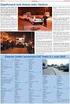 KINO - Mobilní aplikace Semestrální práce do předmětu A7B39PDA Ondřej Kulatý D1: Název: KINO Popis: Kino je aplikace, která uživateli umožní prohledávat česká kina a prohlížet jejich programy. Uživatel
KINO - Mobilní aplikace Semestrální práce do předmětu A7B39PDA Ondřej Kulatý D1: Název: KINO Popis: Kino je aplikace, která uživateli umožní prohledávat česká kina a prohlížet jejich programy. Uživatel
Nápověda k aplikaci EA Script Engine
 Nápověda k aplikaci EA Script Engine Object Consulting s.r.o. 2006 Obsah Nápověda k aplikaci EA Script Engine...1 1. Co je EA Script Engine...2 2. Důležité upozornění pro uživatele aplikace EA Script Engine...3
Nápověda k aplikaci EA Script Engine Object Consulting s.r.o. 2006 Obsah Nápověda k aplikaci EA Script Engine...1 1. Co je EA Script Engine...2 2. Důležité upozornění pro uživatele aplikace EA Script Engine...3
Inteligentní řešení kamerového systému
 Inteligentní řešení kamerového systému Uživatelský manuál Přehrávání a zálohování záznamů Přehrávání Přehrávání pořízených videozáznamů, zobrazení a vyhledávání neobvyklých událostí a informací o systému
Inteligentní řešení kamerového systému Uživatelský manuál Přehrávání a zálohování záznamů Přehrávání Přehrávání pořízených videozáznamů, zobrazení a vyhledávání neobvyklých událostí a informací o systému
Uživatelská příručka
 PŘÍLOHA B Uživatelská příručka Před prvním spuštění aplikace je nezbytné ujasnit si některé pojmy: web URL webových stránek, pro které se budou zjišťovat pozice. klíčové slovo - Slovní spojení nebo samostatné
PŘÍLOHA B Uživatelská příručka Před prvním spuštění aplikace je nezbytné ujasnit si některé pojmy: web URL webových stránek, pro které se budou zjišťovat pozice. klíčové slovo - Slovní spojení nebo samostatné
